Οδηγός χρήσης Keynote για iPhone
- Καλώς ορίσατε
-
- Εισαγωγή στο Keynote
- Εισαγωγή στις εικόνες, γραφήματα και άλλα αντικείμενα
- Δημιουργία της πρώτης σας παρουσίασης
- Επιλογή του τρόπου πλοήγησης στην παρουσίασή σας
- Άνοιγμα παρουσίασης
- Αποθήκευση και ονομασία παρουσίασης
- Εύρεση παρουσίασης
- Εκτύπωση παρουσίασης
- Αντιγραφή κειμένου και αντικειμένων μεταξύ εφαρμογών
- Βασικές χειρονομίες οθόνης αφής
- Δημιουργία παρουσίασης με χρήση VoiceOver
-
- Αλλαγή της διαφάνειας αντικειμένου
- Γέμισμα αντικειμένων με χρώμα ή μια εικόνα
- Προσθήκη περιγράμματος σε αντικείμενο
- Προσθήκη λεζάντας ή τίτλου
- Προσθήκη αντανάκλασης ή σκιάς
- Χρήση στιλ αντικειμένων
- Αλλαγή μεγέθους, περιστροφή και αναστροφή αντικειμένων
- Προσθήκη συνδεδεμένων αντικειμένων για να κάνετε την παρουσίασή σας διαδραστική
-
- Παρουσίαση σε iPhone
- Παρουσίαση σε διαφορετική οθόνη
- Παρουσίαση σε iPhone μέσω Διαδικτύου
- Χρήση τηλεχειριστηρίου
- Ρύθμιση παρουσίασης ώστε να προχωρά αυτόματα
- Αναπαραγωγή παρουσίασης με πολλούς παρουσιαστές
- Προσθήκη και προβολή σημειώσεων παρουσιαστή
- Δοκιμή παρουσίασης στη συσκευή σας
- Αναπαραγωγή εγγεγραμμένης παρουσίασης
-
- Αποστολή παρουσίασης
- Εισαγωγή στη συνεργασία
- Πρόσκληση άλλων για συνεργασία
- Συνεργασία σε κοινόχρηστη παρουσίαση
- Προβάλετε την πιο πρόσφατη δραστηριότητα σε μια κοινόχρηστη παρουσίαση
- Αλλαγή των ρυθμίσεων μιας κοινόχρηστης παρουσίασης
- Διακοπή της κοινής χρήσης μιας παρουσίασης
- Κοινόχρηστοι φάκελοι και συνεργασία
- Χρήση του Box για συνεργασία
- Δημιουργία κινούμενου GIF
- Δημοσίευση της παρουσίασής σας σε ιστολόγιο
- Πνευματικά δικαιώματα
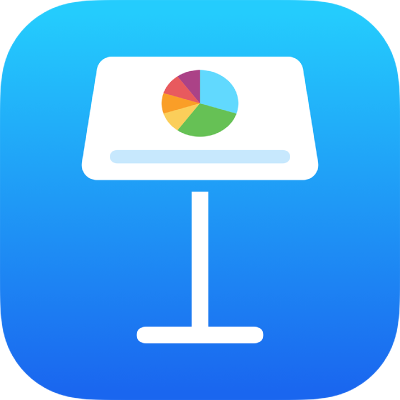
Επισήμανση κελιών υπό όρους στο Keynote στο iPhone
Το Keynote μπορεί να αλλάζει την εμφάνιση ενός κελιού ή του κειμένου του όταν η τιμή στο κελί πληροί ορισμένες συνθήκες. Για παράδειγμα, τα κελιά μπορούν να γίνονται κόκκινα αν περιέχουν έναν αρνητικό αριθμό. Για να αλλάξετε την εμφάνιση ενός κελιού με βάση την τιμή του, δημιουργήστε έναν κανόνα μορφοποίησης υπό όρους.
Προσθήκη κανόνα επισήμανσης
Αγγίξτε το
 , αγγίξτε «Κελί» και μετά αγγίξτε «Προσθήκη επισήμανσης υπό όρους».
, αγγίξτε «Κελί» και μετά αγγίξτε «Προσθήκη επισήμανσης υπό όρους».Αγγίξτε έναν τύπο κανόνα (π.χ. αν η τιμή του κελιού σας θα είναι αριθμός, επιλέξτε «Αριθμοί») και μετά αγγίξτε έναν κανόνα.
Εισαγάγετε τιμές για τον κανόνα.
Για παράδειγμα, εάν έχετε επιλέξει τον κανόνα «η ημερομηνία είναι μετά από», εισαγάγετε μια ημερομηνία της οποίας πρέπει να έπεται η ημερομηνία του κελιού.
Αγγίξτε ένα στιλ κειμένου, όπως έντονα ή πλάγια, ή ένα γέμισμα κελιών, όπως κόκκινο ή πράσινο.
Μπορείτε να επιλέξετε «Προσαρμοσμένο στιλ» για να επιλέξετε το δικό σας χρώμα γραμματοσειράς, στιλ γραμματοσειράς και γέμισμα κελιού.
Αγγίξτε «Τέλος».
Σημείωση: Αν ένα κελί συμφωνεί με πολλαπλούς κανόνες, η εμφάνισή του θα αλλάξει σύμφωνα με τον πρώτο κανόνα της λίστας. Για να αναδιατάξετε τους κανόνες, αγγίξτε «Αλλαγές» και μετά σύρετε το ![]() δίπλα στο όνομα του κανόνα. Αγγίξτε «Τέλος».
δίπλα στο όνομα του κανόνα. Αγγίξτε «Τέλος».
Επανάληψη κανόνα επισήμανσης
Όταν προσθέσετε κανόνα μορφοποίησης υπό όρους σε ένα κελί, μπορείτε επίσης να εφαρμόσετε τον ίδιο κανόνα σε άλλα κελιά.
Επιλέξτε το κελί με τον κανόνα που θέλετε να επαναληφθεί και τα κελιά όπου θέλετε να προστεθεί ο κανόνας.
Αγγίξτε το
 και μετά αγγίξτε «Κελί».
και μετά αγγίξτε «Κελί».Κάτω από την «Επισήμανση υπό όρους», επιλέξτε «Συνδυασμός κανόνων».
Διαγραφή κανόνα επισήμανσης
Επιλέξτε τα κελιά με τους κανόνες που θέλετε να διαγράψετε.
Αγγίξτε το
 και μετά αγγίξτε «Κελί».
και μετά αγγίξτε «Κελί».Κάτω από την «Επισήμανση υπό όρους», σαρώστε προς τα αριστερά στον κανόνα που θέλετε να διαγράψετε και μετά αγγίξτε «Διαγραφή».